InstagramのDMは便利な機能ですが、誤って送信してしまうと大きな焦りを感じるものです。
特に企業アカウントでは、不適切な内容や誤情報を送ることで信頼を損ねる恐れがあります。
本記事では、誤送信したDMを完全に削除できる送信取り消しの基本操作に加え、スレッド削除との違い、さらに取り消し後に相手側でどのように表示されるのかまでを詳しく解説していきます。
- DM送信取り消しの基本手順とスレッド削除との違い
- 取り消しが相手に通知されてしまうケース
- 企業アカウントが誤送信時に取るべき誠実な対応
- DMの送信取り消しができない原因と対処法
万が一のときに焦らず対応し、信頼を守るための知識を身につけましょう。
インスタで送ったDMの送信取り消し方法

Instagramで誤って送信したDMは、対象となるメッセージを選択すれば取り消すことができます。
ここからは、InstagramのDM送信を取り消す具体的な方法について解説していきます。
DM送信取り消しの基本操作
誤って送信してしまったDMを取り消す基本操作は以下のとおりです。
- 対象のDMを長押しする
- 選択肢のなかから【送信を取り消す】を選択する
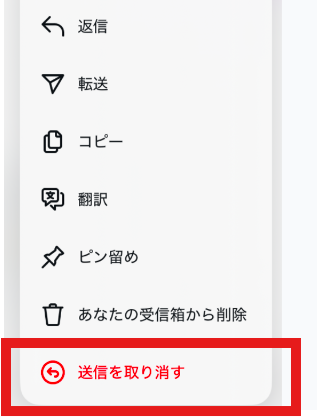
上記の手順を踏めば、自分はもちろん、相手の履歴からも対象のDMは削除されます。
送信取り消しとスレッド削除の違い
送信取り消しが特定のメッセージのみを削除する操作であるのに対し、スレッド削除は特定の相手とのやり取り全体を消去する機能です。
iOS版では、削除したいスレッドをスワイプして表示されるゴミ箱マークを選択すると実行できます
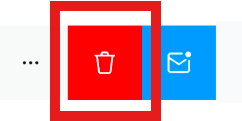
一方、Android版では対象のスレッドを長押しし、表示されるメニューから削除を選ぶ仕組みになっています。
DM送信取り消した際の相手側の表示は?
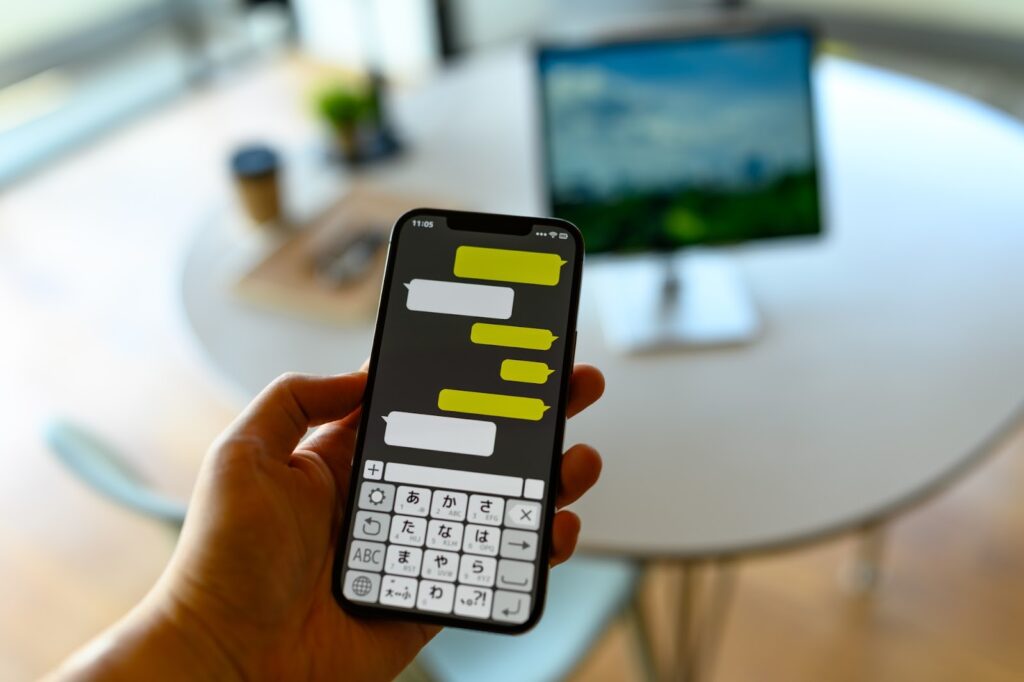
DMを取り消した際に、相手側でどのように表示されるのか不安に感じる方も少なくありません。
ここでは、送信を取り消したときに相手の画面上でどのような変化が起こるのかを詳しく説明します。
相手のスレッドからは該当のメッセージが消える
自身が送信したDMを取り消すと、相手のスレッドからもそのメッセージは消えます。そのため、相手がまだ内容を確認していなければ、取り消しに気づかれない可能性があります。
ただし、相手の受信通知の設定によっては注意が必要です。通知が残っている場合、取り消し前に内容を読まれてしまうことがあります。
特にスマホを操作中にバナー通知やポップアップ通知が表示された際には、送信を取り消しても一部が相手に見えてしまう場合があります。
企業アカウントがDM送信取り消しを使う際の注意点

InstagramのDMは、企業アカウントがユーザーと円滑にやり取りを行ううえで欠かせない機能です。ただし、誤った内容を送信してしまうリスクが常に存在するため、運用には十分な注意が求められます。
万が一、企業アカウントがDM送信を取り消す場合、以下のような点に注意しましょう。
- 送信を誤ったらすぐに取り消す
- 誤送信があったことを伝える
1.送信を誤ったらすぐに取り消す
誤送信に気づいたときは、すぐに対応することが重要です。
時間が経過してから取り消すと、相手がすでに通知やスレッド上で内容を確認している可能性が高まります。
特に、既読後にメッセージが消えていると、「不都合なことを隠そうとしているのでは」と受け取られ、企業への信頼を損なう要因となりかねません。
そのため、誤送信に気づいた段階で直ちに送信を取り消すようにしてください。企業アカウントにおけるDMの送り方や注意点については、以下でも解説しています。
2.誤送信があったことを伝える
送信したメッセージを理由を伝えずに消してしまうと、相手は「なぜ消えたのか」と疑念を抱きやすくなります。
そのため、送信取り消しを行った直後には「先ほどは誤って送信してしまいました。失礼いたしました」といった謝罪と説明を添えたメッセージを改めて送ることが望ましいです。
誤送信の事実を伝えることで、企業としての誠実さを示し、不信感を招く事態を防げます。
DMの送信取り消しができない場合の対処法

DMを誤送信した場合でも取り消しは可能ですが、以下のような状況では取り消しできないことがあります。
- アプリのバージョンが古い
- 通信環境が悪い
- 相手をブロックしている
それぞれ詳しく解説します。
1.アプリのバージョンが古い
DMの送信取り消しがうまくいかない場合、使用中のアプリが古いバージョンである可能性があります。
その際は、App StoreやGoogle Playストアにアクセスし、Instagramアプリを最新の状態に更新してください。
常に最新版にしておくことは、送信取り消し機能の正常な利用だけでなく、その他の不具合解消やセキュリティ向上にも役立ちます。
2.通信環境が悪い
メッセージの送信取り消しはオンライン環境でなければ完了できません。取り消しが行えないのは、通信が不安定な場所にいるためにアプリの操作が中断されたり、エラーが発生している場合が考えられます。
そのようなときは、Wi-Fi接続を確認する、一度切断して再接続する、あるいはモバイルデータ通信に切り替えるなど、安定した環境で改めて操作を試してください。
3.相手をブロックしている
DMを送った相手をブロックしている場合は、送信の取り消し操作を行うことができません。
該当のメッセージを削除したいときには、一時的にブロックを解除する必要があります。
その後、DMの送信を取り消したうえで、必要に応じて再度相手をブロックし直すという流れで対応してください。
DMの誤送信を防ぐ方法

企業アカウントでDMを誤送信すると、思わぬトラブルに発展する危険があります。たとえば社外秘の情報や顧客情報を送ってしまった場合、情報漏えいによって信頼が損なわれるおそれがあります。
そのため、送信取り消しの方法を理解するだけでなく、以下のような誤送信を防ぐ体制を整えておくことも重要です。
- 社内の第三者にチェックしてもらう
- テキストアプリやメモアプリを活用する
1.社内の第三者にチェックしてもらう
機密情報や個人情報を含むDMを送信する際には、特に注意を払う必要があります。こうした情報を誤って送信すると、企業の信頼を損なうだけでなく、法的な問題に発展する可能性も存在します。
そのため、重要な内容を送信する前には、必ず別の従業員に確認してもらう仕組みを整えることが望ましいです。
ダブルチェックを行う体制を導入すれば、誤字脱字だけでなく、情報漏えいにつながる重大なミスも未然に防げます。
2.テキストアプリやメモアプリを活用する
InstagramのDMには、作成途中のメッセージを保存しておける下書き機能がありません。そのため、長文や複雑な内容を直接入力すると、操作ミスによって意図せず送信してしまうリスクが高まります。
このような誤送信を避けるには、スマートフォンのテキストアプリやメモアプリを利用する方法が効果的です。
時間をかけて内容を推敲し、完成した文章をコピー&ペーストして送信する習慣を持てば、誤送信を防ぐことにつながります。
万が一に備えてDMの送信取り消し方法を把握しておこう
InstagramのDM機能は、企業アカウントにとってユーザーとのコミュニケーションツールですが、誤送信のリスクは常に存在します。
この記事では以下の点を解説しました。
- 誤送信したDMは取り消し可能
- スレッド削除はすべてのやり取りが消える
- 企業アカウントでDMを誤送信したら取り消し後に経緯を説明する
- 誤送信したDMを取り消せない場合はアプリのバージョンや通信状態を確認
- DMの誤送信を防ぐ社内体制の構築も有効
企業アカウントの場合、誤送信したDMの放置は信頼を左右しかねません。万が一、誤送信が発生した際には、時間が経つ前にすぐ取り消し操作を行い、その後で誤送信があったことを伝えるメッセージを送るという誠実な対応を心がけましょう。
エルグラムでDM送信を自動化
DMによってユーザーとコミュニケーションを図る場合、従業員が都度対応していると負担が溜まっていく恐れがあります。
そんな時におすすめなのが、弊社が提供するInstagram自動化ツール「エルグラム」です。
エルグラムは、以下のようなInstagram運用をサポートする機能が充実しているため、作業負担を大幅に軽減できます。
- 投稿やストーリーズにきたコメントへの自動応答
- DMへの自動応答
- アンケートフォームの作成
- 顧客管理(氏名・電話番号など)
- DMに特典を自動配布
エルグラムのフリープランは無料で即日利用できるので、ぜひ活用してみてください。詳しい情報は以下のページからすぐに確認できます。





